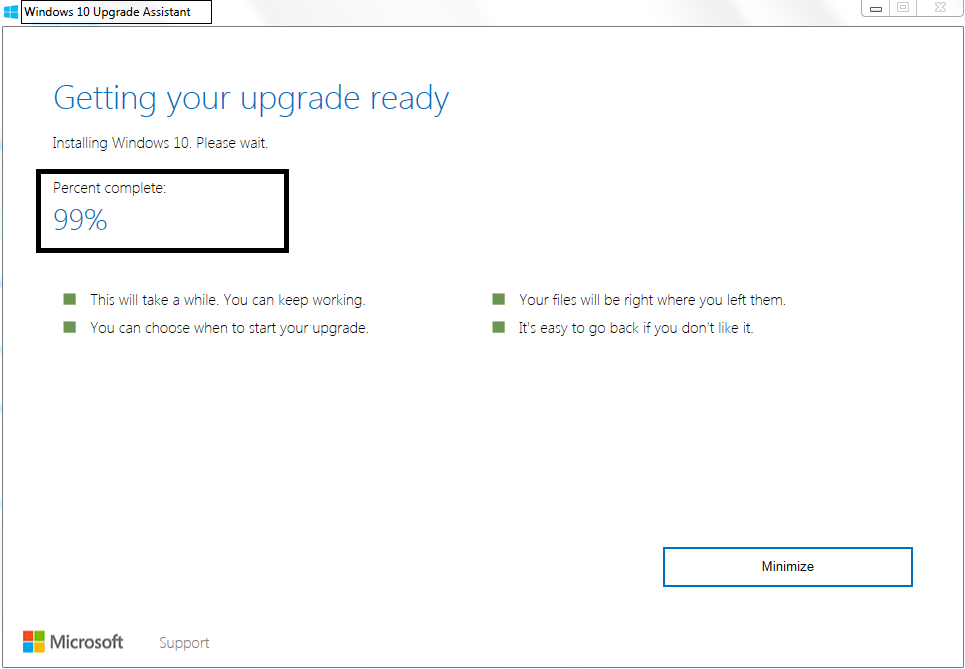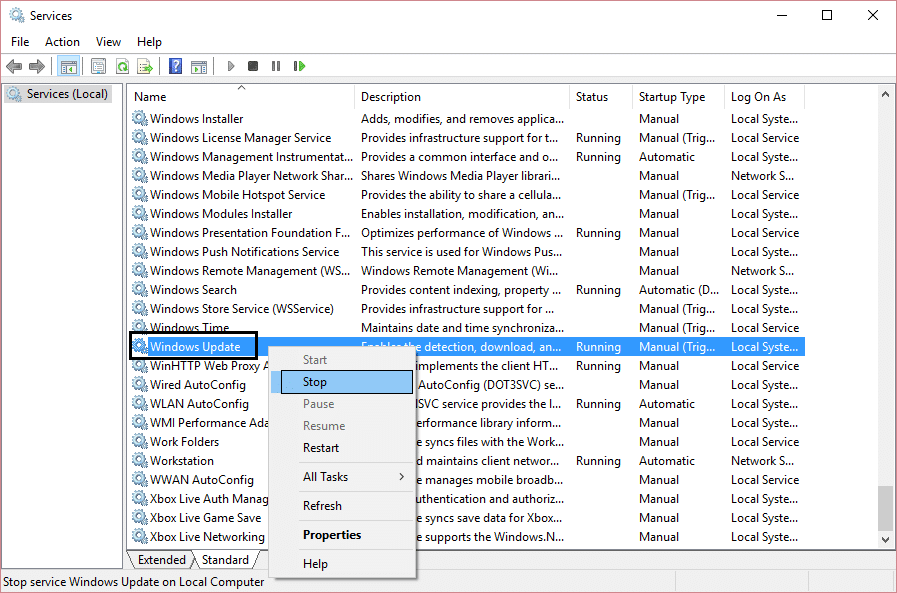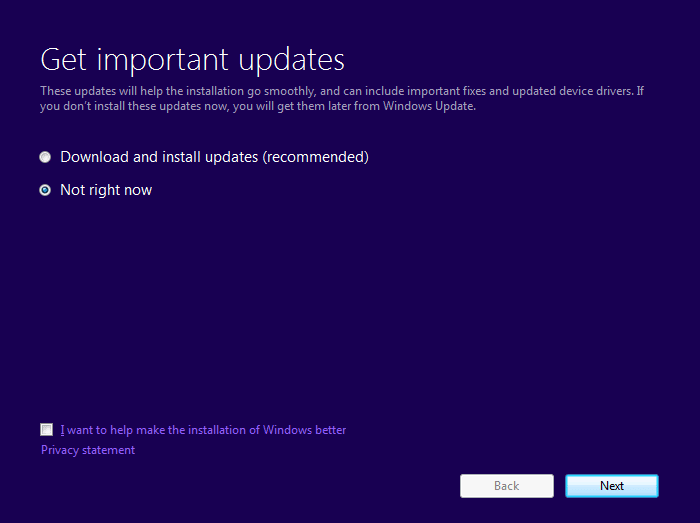رفع گیرکردن دستیار ارتقاء ویندوز 10 در 99٪: به روز رسانی سالگرد ویندوز 10 سرانجام برای دانلود آماده شد و میلیون ها نفر به طور همزمان این به روز رسانی را دانلود می کنند، بدیهی است که مشکلاتی ایجاد می کند. یکی از این مشکلات این است که Windows 10 Upgrade Assistant در حین دانلود آپدیت 99 درصد گیر کرده است، بدون اتلاف وقت، بیایید ببینیم چگونه این مشکل را برطرف کنیم.
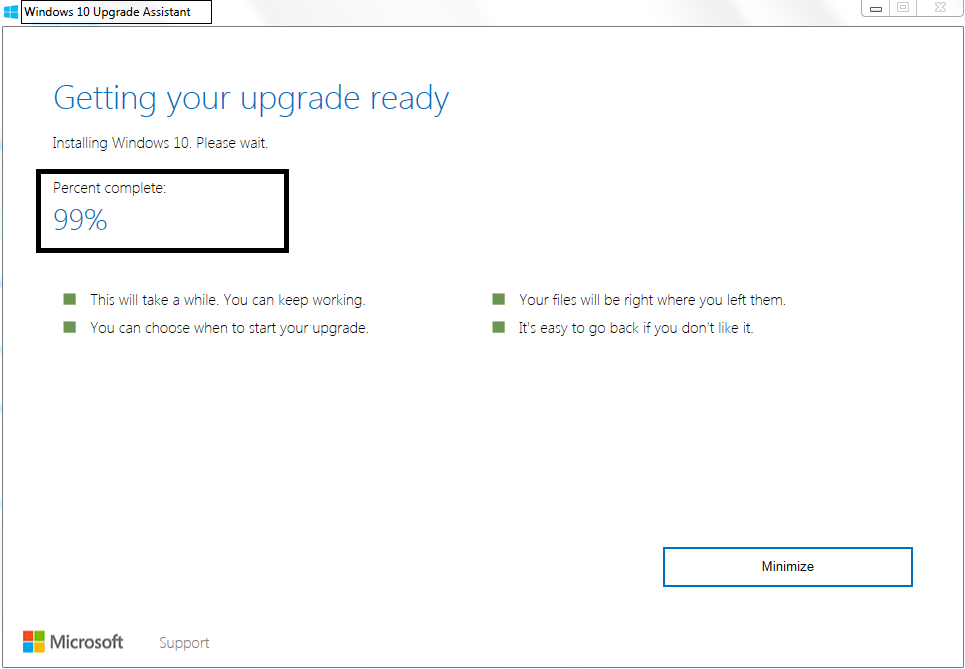
فهرست
رفع گیرکردن دستیار ارتقاء ویندوز 10 در 99 درصد
روش 1: آپدیت ویندوز 10 را به صورت دستی غیرفعال کنید
توجه: مطمئن شوید که دستیار ارتقا در حال اجرا است
1. Services.msc را در نوار جستجوی ویندوز تایپ کنید، سپس کلیک راست کرده و run as administrator را انتخاب کنید.

2. حالا سرویس های به روز رسانی ویندوز را در لیست پیدا کنید و روی آن کلیک راست کرده و سپس stop را انتخاب کنید.
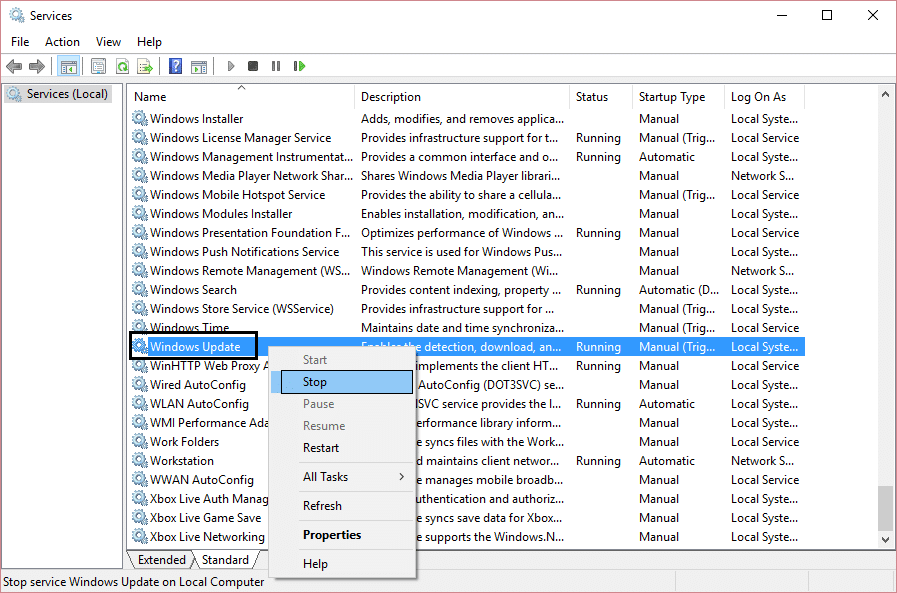
3. دوباره کلیک راست کرده و Properties را انتخاب کنید.
4. حالا نوع راه اندازی را روی Manual قرار دهید .

5. پس از تأیید اینکه سرویس های به روز رسانی متوقف شده است، services.msc را ببندید.
6. دوباره سعی کنید دستیار ارتقاء ویندوز 10 را اجرا کنید و این بار کار خواهد کرد.
روش 2: کش ویندوز آپدیت را حذف کنید
1.اگر در به روز رسانی سالگرد ویندوز 10 گیر کرده اید، ویندوز 10 را راه اندازی مجدد کنید.
2. بر روی دکمه Windows کلیک راست کرده و Command Promot (Admin) را انتخاب کنید.

3. حالا عبارت زیر را در cmd تایپ کنید و بعد از هر کدام اینتر را فشار دهید:
بیت
استاپ خالص نت استاپ wuauserv

4. از Command Prompt خارج شوید و به پوشه زیر بروید: C:\Windows\
5. پوشه SoftwareDistribution را جستجو کنید ، سپس آن را کپی کرده و برای تهیه نسخه پشتیبان روی دسکتاپ خود قرار دهید .
6. به مسیر C:\Windows\SoftwareDistribution\ بروید و همه موارد داخل آن پوشه را حذف کنید.
توجه: خود پوشه را حذف نکنید.

7. در نهایت، کامپیوتر خود را مجددا راه اندازی کنید و ببینید آیا قادر به رفع مشکل 99 درصدی دستیار ارتقاء ویندوز 10 هستید یا خیر .
روش 3: به روز رسانی با استفاده از ابزار ایجاد رسانه
1. ابزار ایجاد رسانه را از اینجا دانلود کنید.
2. روی فایل راه اندازی دوبار کلیک کنید تا ابزار راه اندازی شود.
3. دستورالعمل های روی صفحه را دنبال کنید تا به تنظیمات ویندوز 10 برسید.
4. Upgrade this PC now را انتخاب کنید و روی Next کلیک کنید.

5. وقتی دانلود به پایان رسید، روی Accept کلیک کنید تا با شرایط و ضوابط موافقت کنید.
6. مطمئن شوید که Keep personal files and apps را در برنامه نصبی که به طور پیش فرض انتخاب شده است انتخاب کرده باشید.
7.اگر نه، برای تغییر تنظیمات، روی پیوند " Change what to keep " در تنظیمات کلیک کنید.
8. برای شروع بهروزرسانی سالگرد ویندوز 10، روی Install کلیک کنید .
روش 4: رفع مشکل Windows 10 Upgrade Assistant در 99% گیر کرده است [روش جدید]
1. Windows Key + E را فشار دهید تا File Explorer باز شود و سپس C:\$GetCurrent را در نوار آدرس File Explorer تایپ کنید و Enter را بزنید.
2.بعد، روی View کلیک کنید و سپس روی Options from File Explorer کلیک کنید. به تب View بروید و « نمایش فایلها، پوشهها یا درایورهای پنهان » را علامت بزنید .

3. روی Apply و سپس Ok کلیک کنید.
4. حالا پوشه Media را از C :\$ GetCurrent در دسکتاپ کپی و پیست کنید .
5. کامپیوتر خود را راه اندازی مجدد کنید، سپس File Explorer را باز کنید و به مسیر C:\$GetCurrent بروید.
6. سپس پوشه Media را از دسکتاپ در C:\$ GetCurrent کپی و جایگذاری کنید .
7. پوشه Media را باز کرده و روی فایل setup دوبار کلیک کنید.
8. در صفحه « دریافت بهروزرسانیهای مهم »، گزینه Not now و سپس روی Next کلیک کنید.
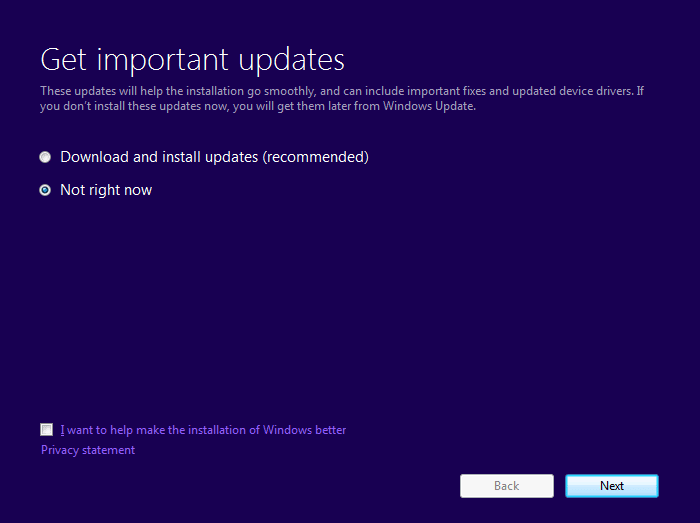
9. دستورالعمل های روی صفحه را برای تکمیل تنظیمات دنبال کنید. پس از اتمام، کلیدهای Windows + I را فشار دهید تا Settings باز شود و سپس به Update & Security > Windows Update > Check for updates بروید.

توصیه شده برای شما:
اگر بالا برای شما کار نکرد، دوباره به services.msc بروید و روی آن کلیک راست کنید تا غیرفعال شود. رایانه شخصی خود را مجدداً راه اندازی کنید و مطمئن شوید که به روز رسانی ویندوز غیرفعال است، سپس دوباره سعی کنید دستیار ارتقاء ویندوز 10 را اجرا کنید یا بهتر از Media Creation Tool استفاده کنید.
همین است که شما با موفقیت به رفع مشکل دستیار ارتقاء ویندوز 10 99% پرداخته اید، اما اگر هنوز سوالی در مورد این پست دارید، در نظرات از آنها بپرسید. این پست را به اشتراک بگذارید تا به خانواده و دوستان خود کمک کنید اگر هنوز با این مشکل روبرو هستند.